Список SMS-шаблонів та їх редагування
Щоб побачити список ваших SMS-шаблонів, перейдіть на сторінку Templates та в меню зліва оберіть SMS.
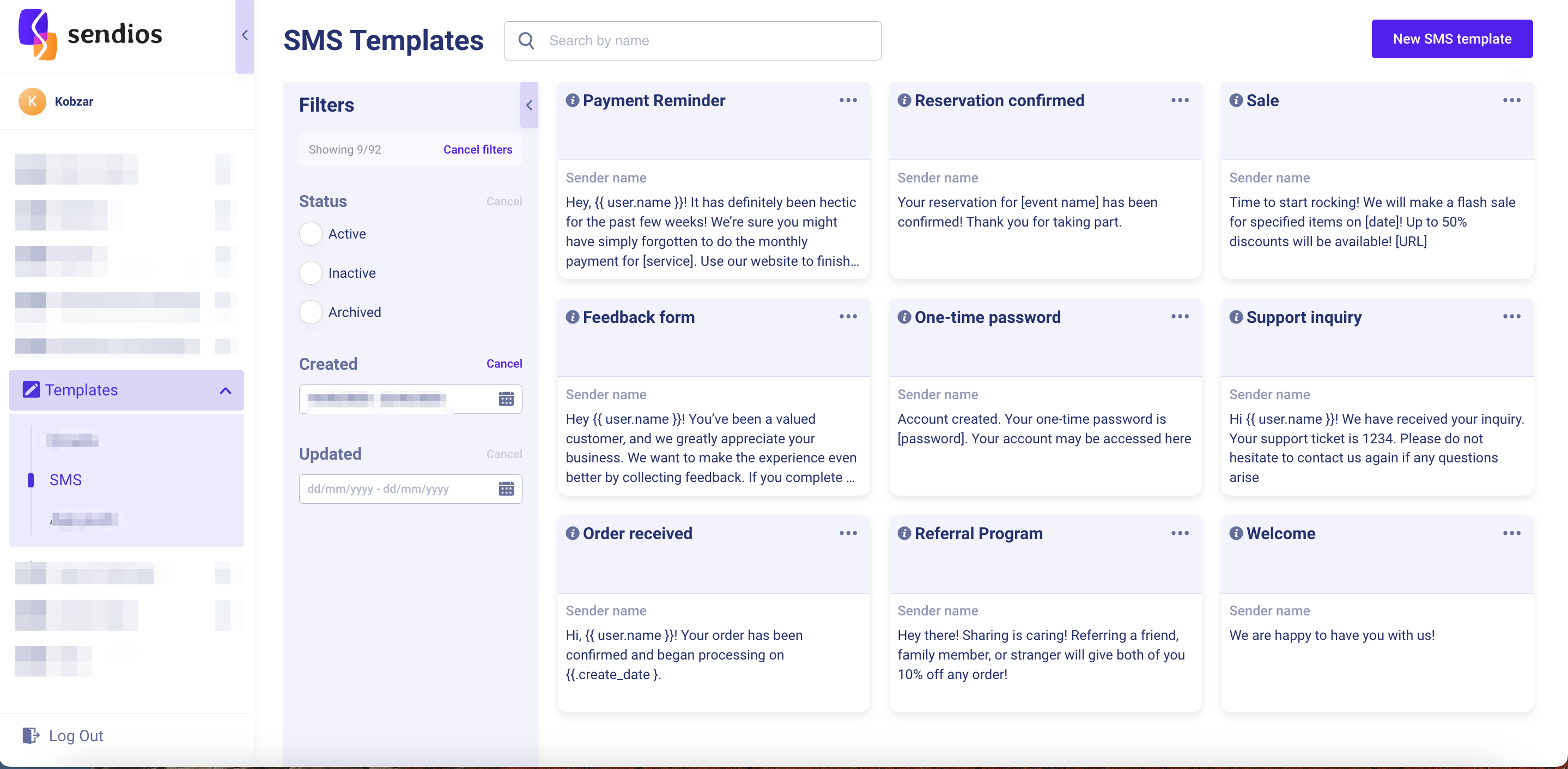
Список надає такі можливості:
- Search by name – знайти шаблон за назвою;
- Status – відфільтрувати шаблони за статусом активності:
- Active – активні (використовуються у транзакційних відправках чи в запущених кампаніях);
- Inactive – неактивні (наразі не використовуються у транзакційних відправках, ані у запущених кампаніях);
- Archived – заархівовані.
За допомогою фільтрів на панелі зліва можна налаштувати список шаблонів за певний період часу:
- Created – вказати період часу, коли шаблон SMS був створений;
- Updated – вказати період часу, коли шаблон SMS був востаннє змінений;
За допомогою Cancel можна скинути один із застосованих фільтрів ("Status", "Created", "Updated"). А кнопка Cancel filters, яка знаходиться зверху сторінки, відміняє усі налаштовані фільтри.
Натиснувши на три крапки біля необхідного шаблону, можна:
- Edit – відредагувати шаблон SMS;
- Copy – зробити його копію: у вікні, що відкриється, необхідно вказати назву нового шаблону SMS (за замовчуванням, до назви вже наявного буде додано "Copy" в кінці). Також, тут можна відредагувати текст повідомлення за потреби;
- Archive – заархівувати шаблон SMS.
Шаблон, який використовується у транзакційних відправках чи в запущених кампаніях, заархівувати не можна.
Редагування шаблону SMS
При натисканні на три крапки → Edit можна відредагувати наявний шаблон SMS. Тут є такі опції:
- Inactive / Active – змінити статус шаблону: деактивувати або, навпаки, активувати його заново;
- Template name – змінити назву шаблону;
- Message – відредагувати текст повідомлення;
- Preview – перевірити попередній вигляд вашого SMS-повідомлення;
- Symbols / Messages – подивитися кількість символів та повідомлень;
- Test send – зробити тестову відправку.
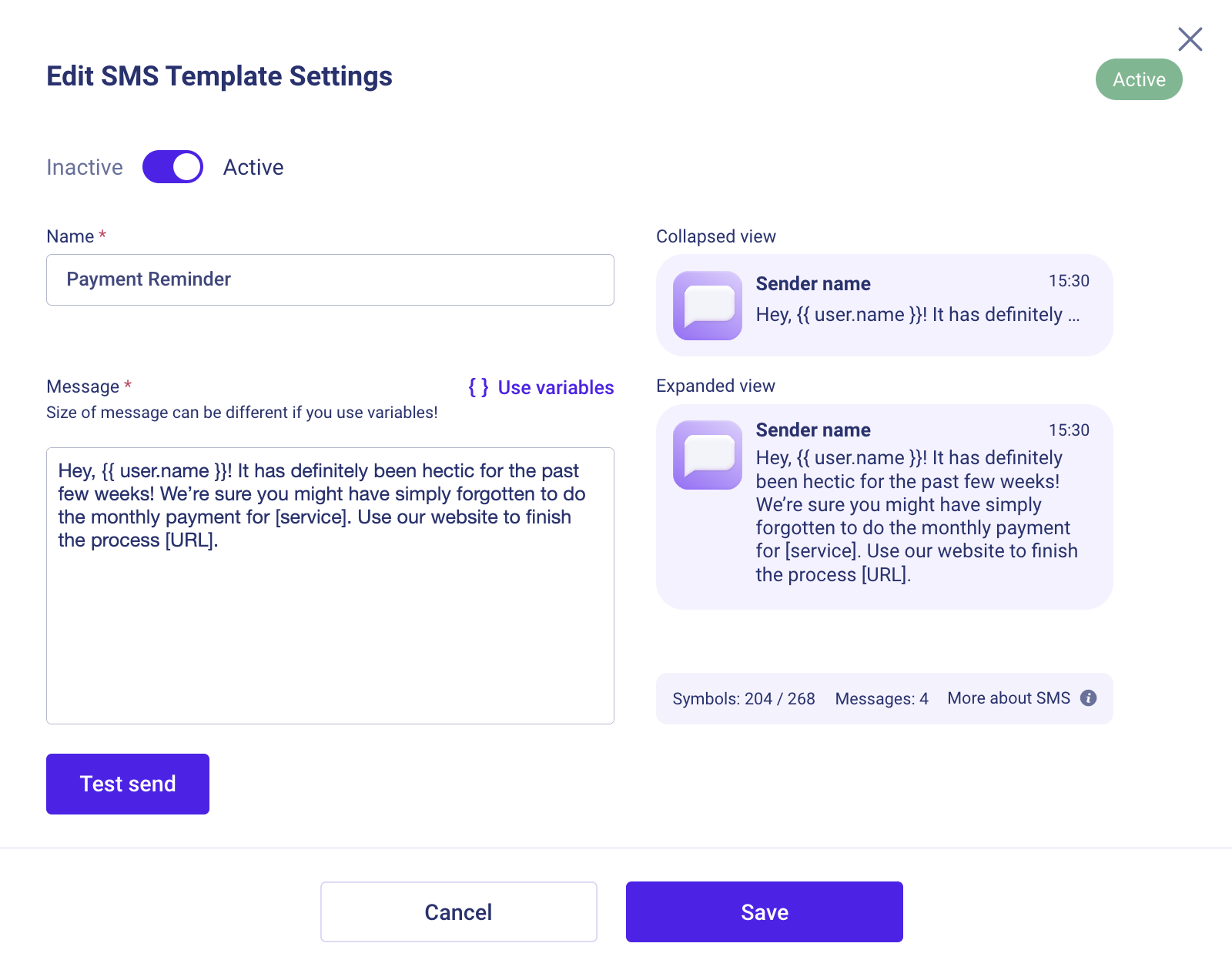
Також у активних шаблонів буде відображатися позначка "Active".
Не забувайте зберігати зміни. Для цього тисніть Save.
Updated almost 2 years ago